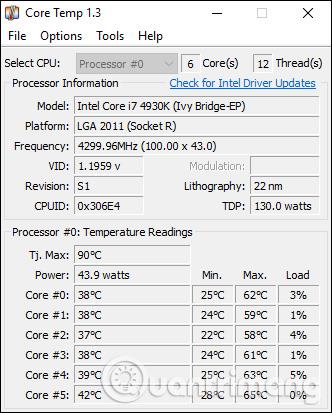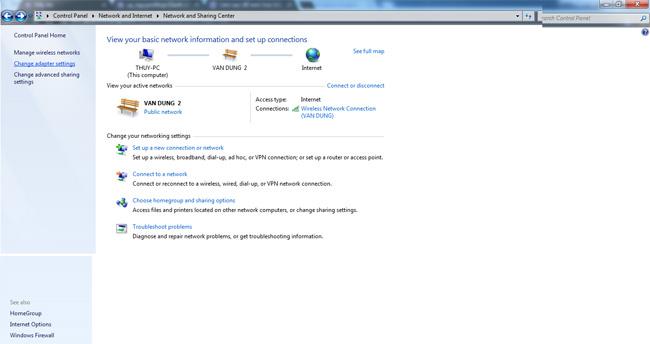Ako viete, DNS je systém názvov domén (Domain Name System). Toto je systém, ktorý vám umožňuje používať web a všetky jeho služby. DNS pomáha konvertovať názvy domén, ktoré si ľudia ľahko zapamätajú, na zodpovedajúcu fyzickú IP adresu daného názvu domény. Váš DNS zvyčajne poskytuje váš ISP a niekedy je nespoľahlivý. Ak ste si nastavili vlastný systém DNS alebo chcete zmeniť svoj DNS tak, aby bol spoľahlivejší ako otvorené systémy DNS spoločnosti Google, môžete postupovať podľa pokynov nižšie.
Ako používať vlastné nastavenia DNS v systéme Windows
Otvorte Ovládací panel a prejdite na Sieť a Internet . Tu otvorte Centrum sietí a zdieľania .

Nájdite a otvorte časť Zmeniť nastavenia adaptéra na ľavom paneli stránky
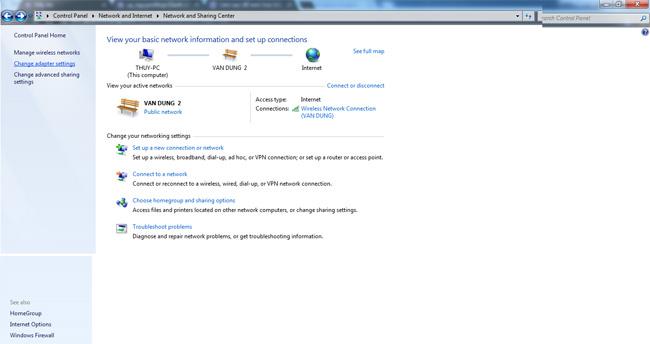
Kliknite na položku Použiť nasledujúce adresy servera DNS .
Potom kliknite pravým tlačidlom myši na sieťové pripojenie (Wi-Fi alebo Ethernet) - pripojte počítač k internetu a vyberte Vlastnosti.
V časti Networking nájdite a zo zoznamu vyberte Internet Protocol Version 4 (TCP/IPv4) .
Kliknite na položku Vlastnosti a potom vyberte možnosť Použiť nasledujúcu adresu IP .
Na ďalšej obrazovke zadajte a zadajte požadovaný server DNS. Verejné adresy DNS spoločnosti Google sú zvyčajne najobľúbenejšou voľbou.
Je to hotové! Teraz ste nastavili (prispôsobené) DNS v systéme Windows 10, ako chcete.
Tip: Ak chcete zmeniť DNS rýchlo a jednoducho, môžete použiť aplikácie ako DNS Switch Pro ( odkaz: http://changedns.how/ ), ktoré to urobia za behu bez otvárania ovládacieho panela. Takéto nástroje vám tiež poskytnú primeraný výber serverov DNS.
Veľa štastia!